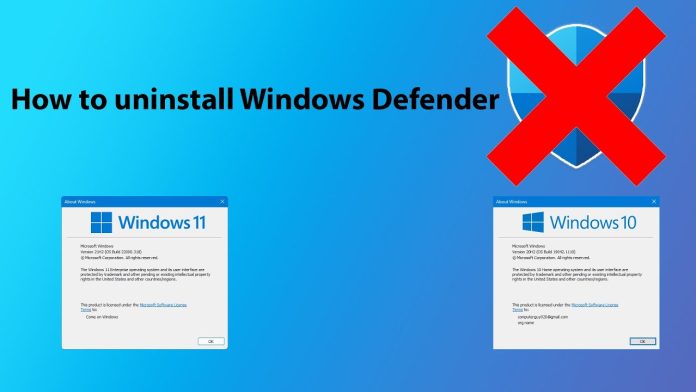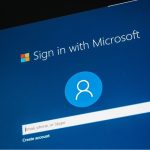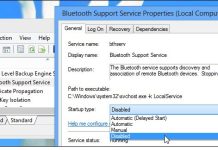Nhiều lúc các bạn sẽ phải đau đầu vì windows defender luôn phát hiện nhầm các file là virus hoặc đến khi có virus thật lại quét không thấy. Lang thang trên các trang mạng rồi làm theo nhưng vẫn không hề hiệu quả, đôi khi lại rướt họa thêm các phần mềm Trung Quốc. Đó là nguyên nhân ban quản tri TIMT cho ra đời bài viết gỡ bỏ windows defender win 10 mong rằng sẽ giúp ích các bạn.
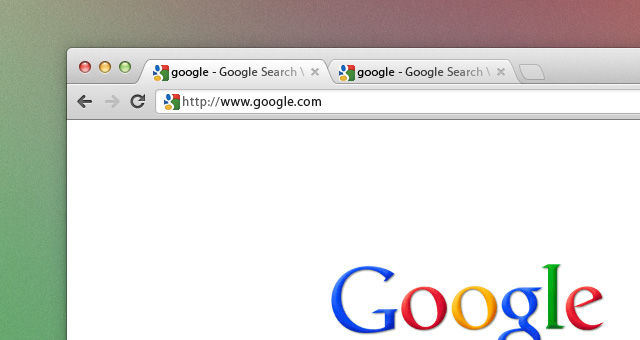
Làm thế nào để vô hiệu hóa Windows Defender trên Windows 10?

Mở Windows Defender sau đó click chọn Settings ở góc trên cùng bên phải cửa sổ. Lúc này trên màn hình sẽ xuất hiện hộp thoại Settings.
Hoặc cách khác là bạn vào Setting > Update & Security > Windows Defender.
Tắt Real-time protection (từ trạng thái ON sang OFF), hoặc bạn cũng có thể tắt cả Cloud-based Protection bên cạnh nó nếu muốn.
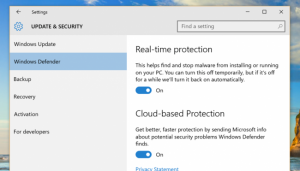
Vô hiệu hóa Windows Defender trên Windows 7 và 8
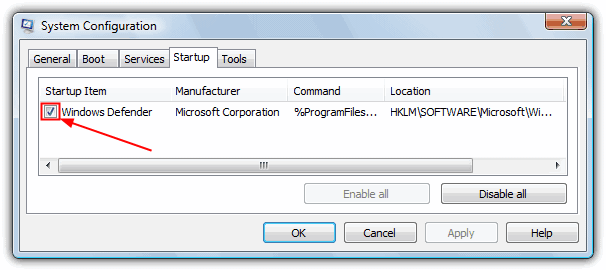
Windows Defender được tích hợp hoàn toàn trên Windows, do đó bạn không thể gỡ bỏ cài đặt Windows Defender. Tuy nhiên bạn có thể vô hiệu hóa tạm thời Windows Defender.
Mở Windows Defender, click chọn Tools ở góc trên cùng menu, sau đó click Options.
Trên giao diện Options, bạn click chọn Administrator ở khung bên trái, sau đó bỏ tích mục Use this program rồi click chọn Save.
Lúc này bạn sẽ được thông báo Windows Defender đã được tắt.
Để chắc chắn Windows Defender bị vô hiệu hóa hoàn toàn, bạn có thể mở Service Panel bằng Control Panel hoặc trên Start Menu bạn gõ từ khóa services.msc vào khung Search hoặc hộp thoại Run.
Tìm Windows Defender sau đó kích đúp chuột vào Windows Defender.
Trong mục Startup Type bạn chuyển thành Disabled.
【HƯỚNG DẪN】Gỡ bỏ windows defender win 10Rate this post